MPEG- (运动图像专家组)是用于以数字压缩格式编码视听信息(例如电影,视频,音乐)的一系列标准的名称。 凭借非常复杂的压缩技术,相同质量的MPEG文件要小得多。
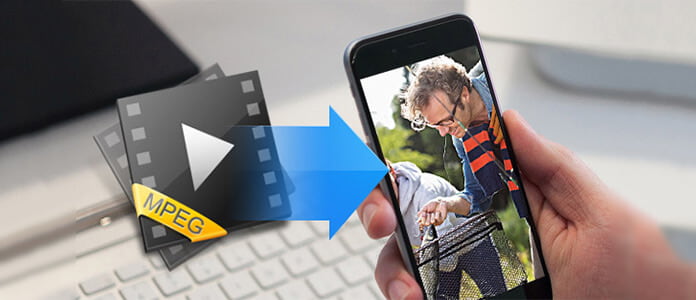
Apple iPhone支持播放MP4和H.264视频。 如果要在iPhone上欣赏MPEG(MPEG-1 / MPEG-2)视频,则需要专业的MPEG至iPhone转换器的帮助。 Aiseesoft iPhone电影转换器是最好的 MPEG至iPhone转换器 帮助您在iPhone上欣赏MPEG视频。 本指南将帮助您逐步成功地将MPEG转换为iPhone视频。
步骤 1 安装MPEG至iPhone转换器
首先,您需要免费将此MPEG下载到iPhone转换器并在计算机上安装该程序。 启动应用程序后,您将看到如下界面。

步骤 2 添加MPEG视频
您可以单击“添加文件”按钮以输入要转换的MPEG文件。

这款MPEG至iPhone的转换软件为用户提供了内置播放器,可以帮助您预览视频效果。 播放视频时,您可以通过单击相机图标来捕获精美的图片。
步骤 3 自定义输出视频效果
如果您对MPEG视频效果不满意,此MPEG to iPhone Converter将为您提供强大的视频编辑功能。

您可以单击主菜单中的“剪辑”图标进入修剪窗口。 然后,您可以设置开始时间和结束时间以指定视频长度。

您还可以在效果窗口中设置亮度,对比度,饱和度,色调和音量,在水印窗口中添加文本/图像水印,并在裁剪窗口中裁剪视频帧。
步骤 4 选择输出iPhone格式
现在,您可以单击“配置文件”下拉列表,以选择MPEG视频的输出iPhone格式。 例如,您可以选择“ Apple iPhone> iPhone MPEG4 Video(* .mp4)”。
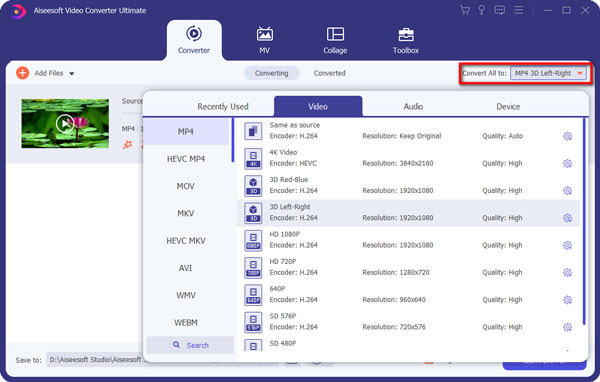
您也可以通过单击“设置”按钮来设置许多输出设置。 在此窗口中,可以设置视频编码器,帧速率,视频比特率,分辨率,音频编码器,采样率,通道,音频比特率和宽高比。
步骤 5 将MPEG转换为iPhone
最后一步是单击主菜单中的“转换”按钮,以将源MPEG视频转换为iPhone兼容的视频和音频格式。 几分钟之后,这款出色的MPEG至iPhone转换器将为您带来完美的输出质量的精彩iPhone视频。